Grundsätzlich kann jedes iPhone bzw. iPad standarmäßig QR-Codes lesen. Man öffnet die Kamera, zielt auf einen QR-Code und wird dann durch Safari gefragt, ob die entsprechende Website geöffnet werden soll. Dass das ziemlich viele Schritte sind, hat Apple scheinbar auch erkannt. Deshalb wurde beim Update von iOS 12 auf iOS 13 der QR-Code-Scanner erheblich verbessert.
- Nach dem Scannen des QR-Codes wird die Seite automatisch geöffnet
- Für heruntergeladene Dateien werden die Apps vorgeschlagen, die externe Dateien öffnen können
Dazu muss der QR-Code-Reader gezielt aus dem Kontrollzentrum geöffnet werden, was in der Standardeinstellung des iPhones allerdings nicht aktivert ist. Wie das geht, erfahren Sie in den nächsten Schritten.
QR-Code-Scanner imKontrollzentrum öffnen
Der QR-Code-Scanner wird nicht über die Kamera, sondern über das Kontrollzentrum geöffnet.
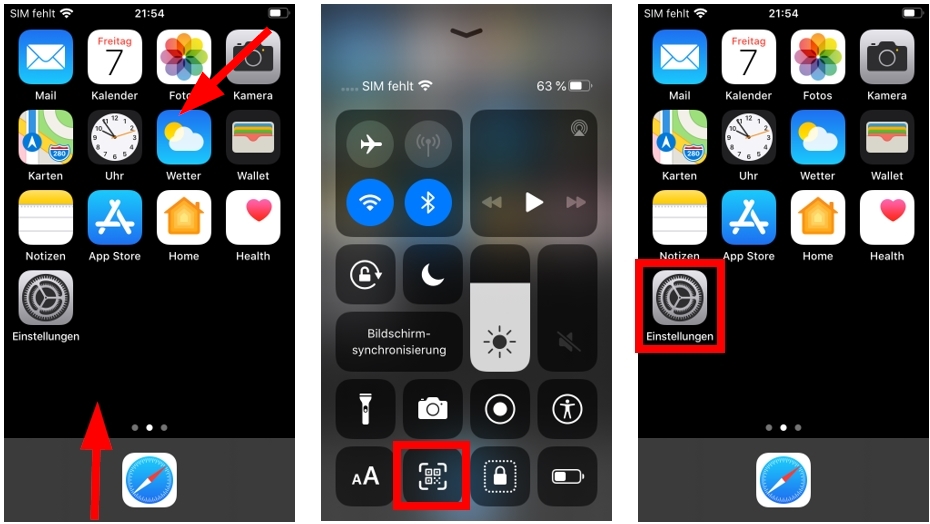
- Dazu wird aus der rechten oberen Ecke in die Mitte gewischt, bei älteren iPhones vom unteren Rand nach oben…
- Im Kontrollzentrum wird der QR-Code-Scanner mit einem eigenem Symbol dargestellt. Ist das Symbol vorhanden, so tippen Sie drauf, zielen auf einen QR-Code… der Rest ist selbserklärend.
- Wird das Symbol nicht angezeigt, muss es in den Einstellungen aktiviert werden
QR-Code-Scanner aktivieren
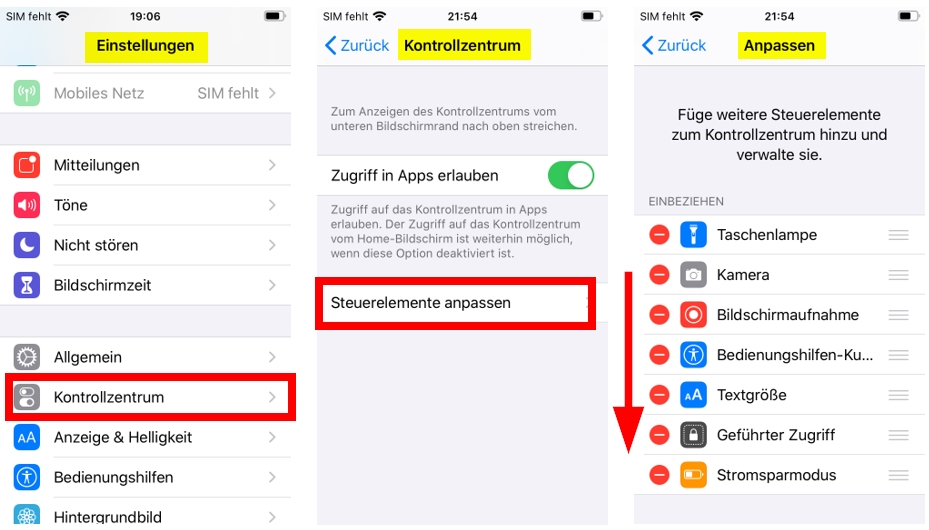
- Wählen Sie Kontrollzentrum
- Wählen Sie Steuerelemente anpassen
- Hier werden aktivierten die Steuerelemente des Kontrollzentrum angezeigt. Die verfügbaren Stuerelemente finden Sie unten
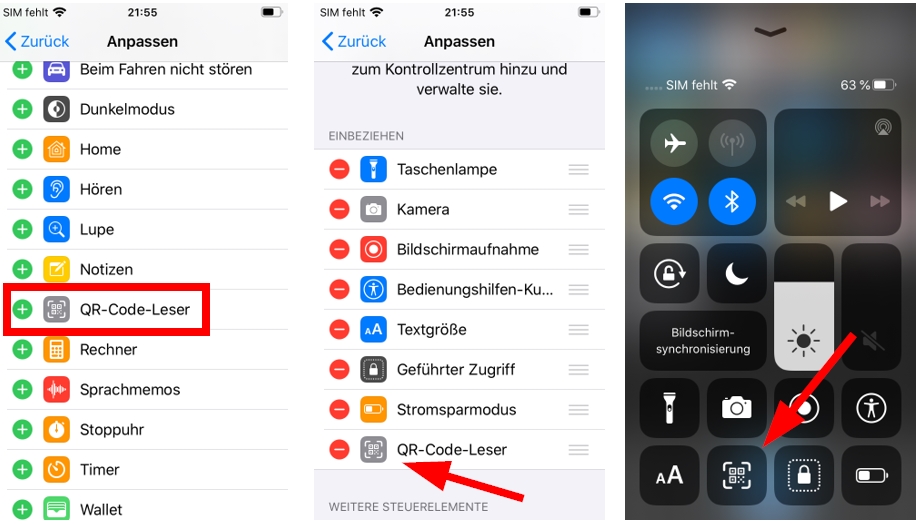
- Ist der QR-Code-Scanner noch nicht aktiviert, finden Sie ihn in dieser Liste. Tippen Sie auf das grüne (+)-Zeichen, danach
- taucht der QR-Code-Scanner in der Liste Ihrer aktiven Apps auf
- Der QR-Code-Scanner ist jetzt im Kontrollzentrum verfügbar
